QQ实名注册修改全攻略:轻松掌握实名认证信息的注销与更改
2024-01-29
在日常生活中,我们经常需要输入一些高频短语,如常用语句、地址、邮箱等。重复输入这些内容不仅浪费时间,还容易出错。为了解决这个问题,我们可以使用搜狗输入法中的“自定义短语”功能,快速输入这些高频内容。那么,如何设置自定义短语呢?下面就为大家详细介绍。
1、确保已经安装了搜狗输入法。打开软件,在输入界面点击“扳手”图标。
进入“属性设置”页面后,可以看到许多选项。选择“高级”,然后选择“自定义短语设置”。
在“自定义短语设置”页面中,勾选“开启输入法自带短语”选项,这样就可以使用自定义短语功能了。
根据需要,自行添加自定义短语内容。点击“添加新定义”按钮,然后设置缩略词、位置和内容等。例如,将“c”设置为常用的短语。
设置完成后,点击“确定”按钮。此时,新的定义内容将显示在页面上。再次点击“确定”按钮,完成自定义短语设置。
为了检验是否设置成功,可以在输入框中输入你设置的缩略词(如“c”)。如果成功设置了自定义短语,相应的内容将自动显示出来。
如果在“扳手”图标下没有看到“属性设置”,可以尝试选择“更多”或“添加”选项,同样可以进入自定义设置页面。
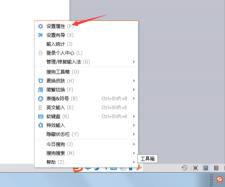
通过以上步骤,你已经成功设置了搜狗输入法的自定义短语功能。现在,在输入文字时,只需输入设置的缩略词,就可以快速输入相应的短语,大大提高了输入效率。希望这个方法能帮助你更高效地使用搜狗输入法。
免责声明:本站所有作品图文均由用户自行上传分享,仅供网友学习交流。若您的权利被侵害,请联系我们
标签:快快捷
相关文章
2024-01-29
2024-01-29
2024-01-29
2024-01-29
2024-01-28
2024-01-28
2024-01-28
2024-01-28
2024-01-28
2024-01-28
2024-01-28
2024-01-28
2024-01-28
2024-01-28
2024-01-28
站长推荐
煎黄花鱼的家常做法:轻松制作香脆金黄的美味佳肴
酿豆腐泡:简单又美味的家常菜肴
蜂蜜柠檬茶:自制健康美味饮品
家常面条做法大全:轻松烹饪美味的家常面条
沙姜鸡的做法:美味诱人的家常菜肴
简单易上手的pasta做法:美味又健康的意面制作指南
轻松制作高颜值镜面蛋糕,让你的甜品更加梦幻诱人!
白灼基围虾:鲜嫩美味,营养满分
熘肉段的制作:东北经典美食的完美复刻
牛奶炖香菇:简单又美味的甜品制作教程
盐焗鸡蛋:家常美味,轻松制作
牙签肉的制作秘诀:家常做法,轻松享受美味
如何制作香卤熏鱼:马鲛鱼与醇厚卤汁的完美结合
砂锅豆腐:暖心暖胃的家常美味
虾酱空心菜:家常餐桌上的美味传奇